Quando a tela do seu iPhone está muito escura ou muito escura, fica difícil usar o telefone e desfrutar de conteúdo multimídia. Se você se encontrar em uma situação semelhante em que a tela escurece aleatoriamente ou fica constantemente muito escura, as soluções a seguir o ajudarão. Vamos primeiro entender o motivo do problema de escurecimento da tela do iPhone e, em seguida, torná-lo mais claro!
Por que a tela do meu iPhone fica cada vez mais escura?
Seu iPhone pode escurecer a tela para economizar bateria. Este é um fenômeno normal. Mas, para a maioria dos usuários, o principal motivo para a tela do iPhone estranhamente escurecida é um recurso de acessibilidade chamado Reduzir o Ponto Branco. Quando ativado, a intensidade das cores brilhantes é reduzida significativamente, resultando em uma tela escura do iPhone.
Outros motivos podem incluir o brilho automático não funcionando, um bug no iOS, ativação do zoom, tela do iPhone com defeito , e mais. Mas antes de prosseguir, considere os seguintes pontos básicos que podem causar o problema.
1. Você está usando um protetor de tela que escurece a tela?
Vários protetores de tela (de baixa qualidade ou foscos) reduzem o brilho. Se você estiver usando um, considere removê-lo ou troque por um protetor de tela melhor. O mesmo vale para laminação/protetor de tela de plástico.
2 Você está usando um monitor que não é da Apple?
Você já trocou o monitor quebrado do iPhone por um preço baixo em um centro de serviço não confiável, sem reputação ou não autorizado? Se sim, eles podem ter usado uma tela de baixa qualidade que não é muito brilhante.
Nessa situação, você pode obter uma tela melhor levando seu telefone a uma oficina autorizada da Apple ou pelo menos uma que tem fama e boas críticas. Converse com seus amigos sobre isso ou procure uma oficina local com boas críticas.
3. Um aplicativo está reduzindo o brilho da tela?
Você está usando um aplicativo de vídeo, foto ou jogo que reduz manualmente o brilho da tela quando você está dentro dele? Em caso afirmativo, reserve um minuto para explorar as configurações do aplicativo e certifique-se de desligar o brilho da tela ou as opções de personalização.
Não resolveu o problema? Leia.
7 Maneiras de impedir o escurecimento da tela do iPhone
1. Aumente o brilho e desligue o brilho automático
O primeiro passo (que você certamente conhece) é aumentar o brilho da tela do iPhone manualmente. Você pode fazer isso no Centro de controle ou em Configurações.
Para aumentar o brilho por meio de Centro de controle :
- No iPhone com Face ID, deslize para baixo no canto superior direito (onde está o ícone da bateria).
- No iPhone com o botão Início, deslize para cima a partir da parte inferior da tela.
- Arraste o controle deslizante de brilho (com um ícone de sol) para cima.
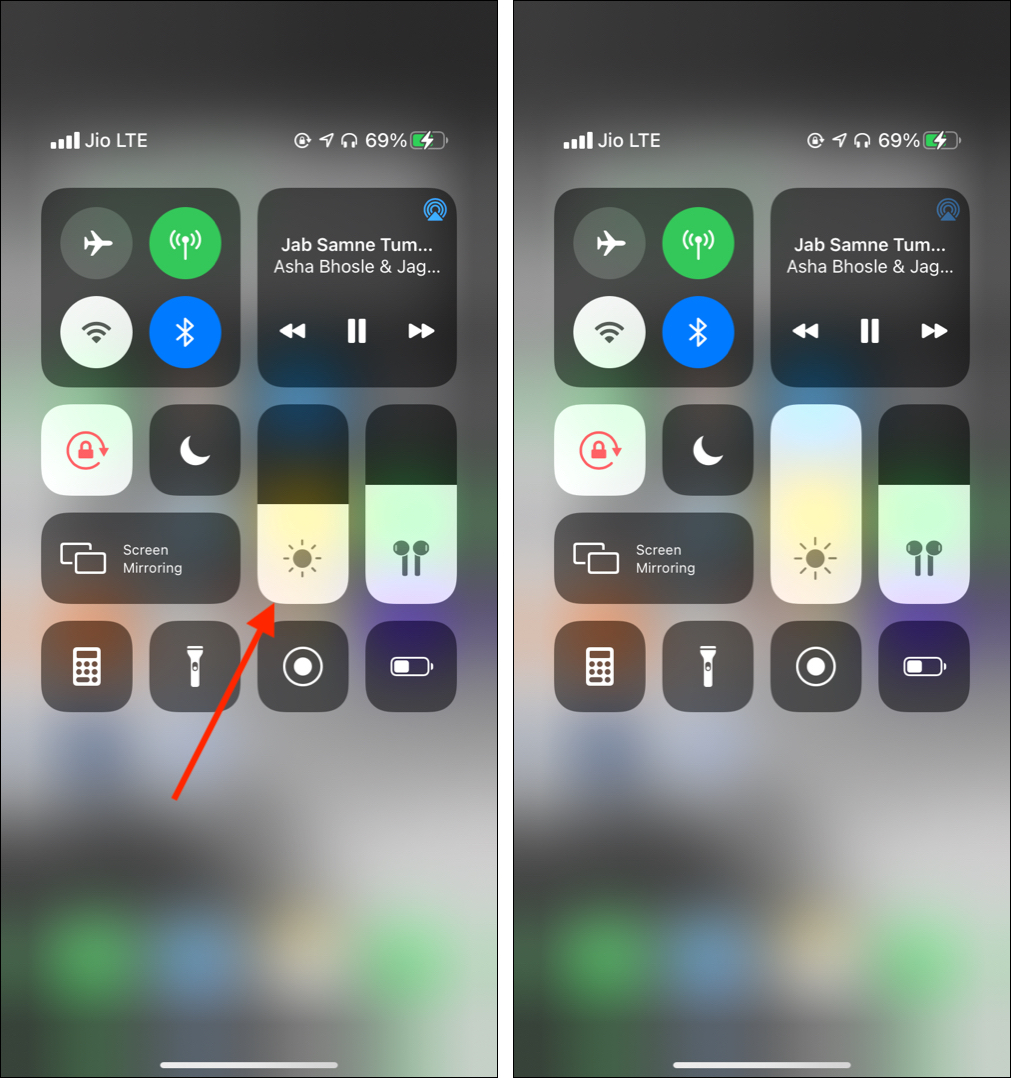
Para aumentar o brilho por meio das configurações:
- Abra Configurações e toque em Tela e brilho .
- Arraste o controle deslizante BRILHO para a direita.

O brilho automático não funcionará corretamente se a parte superior do seu iPhone está extremamente sujo ou coberto com uma capa frontal. Isso impedirá que o sensor de luz ambiente funcione e ajuste o brilho da tela corretamente. Para resolver isso, limpe seu iPhone ou remova o estranho capa frontal.

Alternativamente : Você também pode desligar o brilho automático que manterá o brilho da tela que você definiu manualmente. Isso impedirá a alteração do brilho em diferentes iluminações automaticamente. Portanto, você terá que ajustar o brilho do iPhone manualmente a partir do Centro de controle ou do aplicativo Ajustes.
Se a tela do seu iPhone ficar escurecendo mesmo com o brilho automático desligado, siga para a seguinte maneira.
2. Desative a opção Reduzir ponto branco
Esta é uma das principais razões pelas quais o brilho da tela do seu iPhone está baixo. Você pode ter ativado intencionalmente (e esquecido) ou algum dia enquanto explorava as opções.
Veja como desativar a Redução do ponto branco para corrigir o problema da tela escura do iPhone.
- Abra as Configurações do iPhone e toque em Acessibilidade
- Toque em Tela e tamanho do texto .
- Desative Reduza o ponto branco .
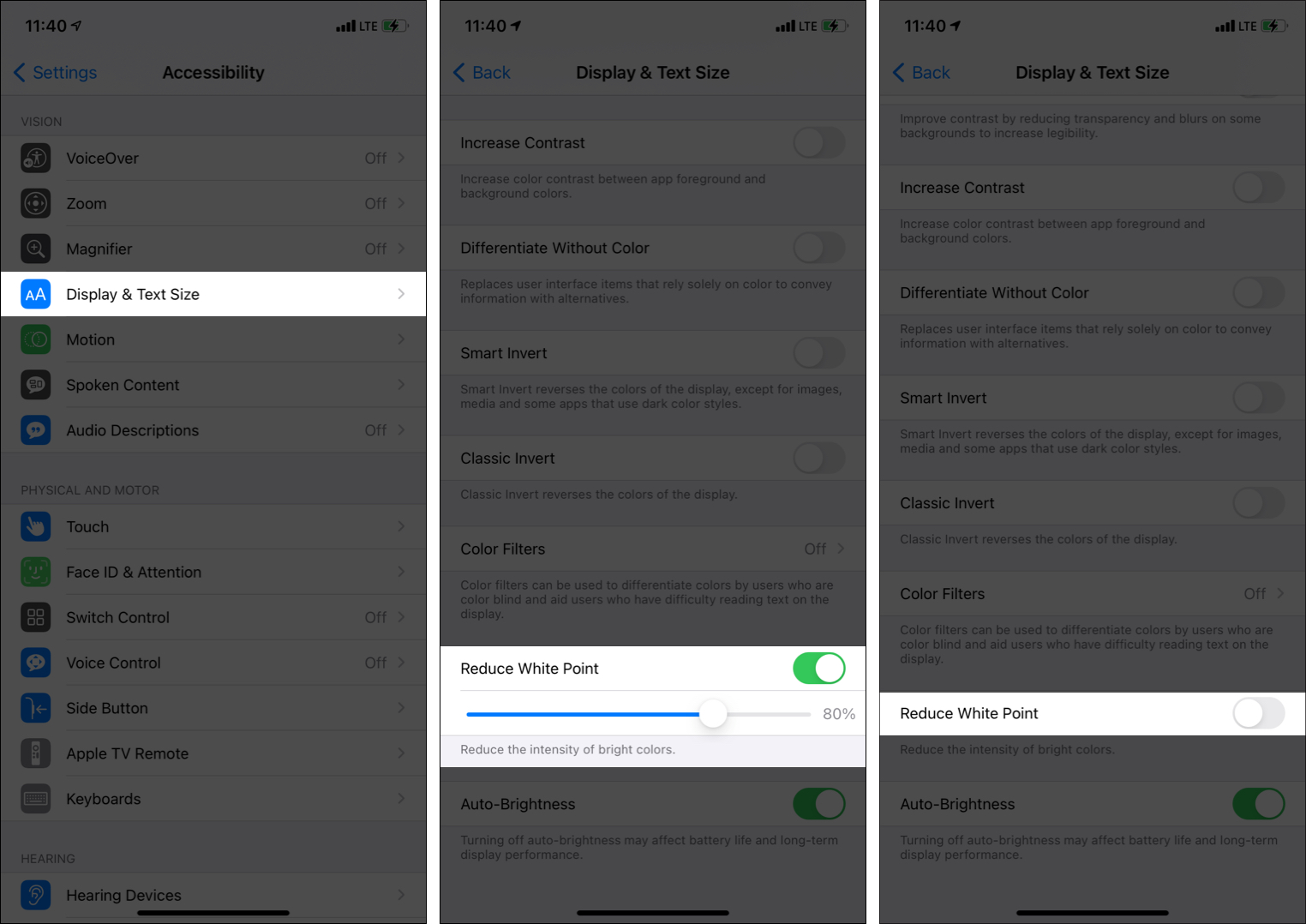
3. Desativar o zoom da tela
Se você ativou o zoom da tela, este pode ser o motivo para uma tela escurecida. Para corrigir isso, toque em Acessibilidade nas Configurações do iPhone. Em seguida, toque em Zoom e desligue-o.
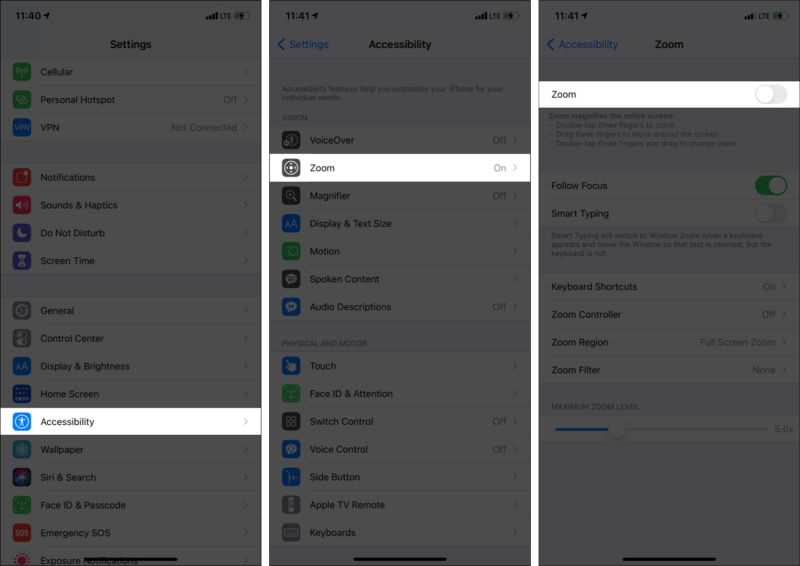
4. Desative o Modo escuro, True Tone e Night Shift
Modo escuro : a tela do iPhone tem um fundo preto e o texto é mostrado em branco. Se você tiver um iPhone com tela OLED (iPhone X, XS, XS Max, 11 Pro, 11 Pro Max e qualquer modelo da série 12), modo escuro economiza bateria .
Night Shift : filtra a luz azul e muda a tela para um tom alaranjado mais quente. A Apple afirma que isso pode ajudá-lo a ter uma noite de sono melhor.
Desativar essas preferências de exibição pode ajudar a tornar a tela mais agradável e reconfortante para você. Eu não uso o modo escuro, tom verdadeiro ou turno noturno. Gosto do modo normal. Se você também tiver preferências semelhantes, siga as etapas abaixo para desligá-las e veja se gosta mais da tela agora.
- Abra as Configurações do iPhone e toque em Exibição e brilho .
- Para desligar o modo escuro, escolha Claro em APARÊNCIA.
- Desative o True Tone .
- Toque em Turno noturno e desative todos os botões verdes.
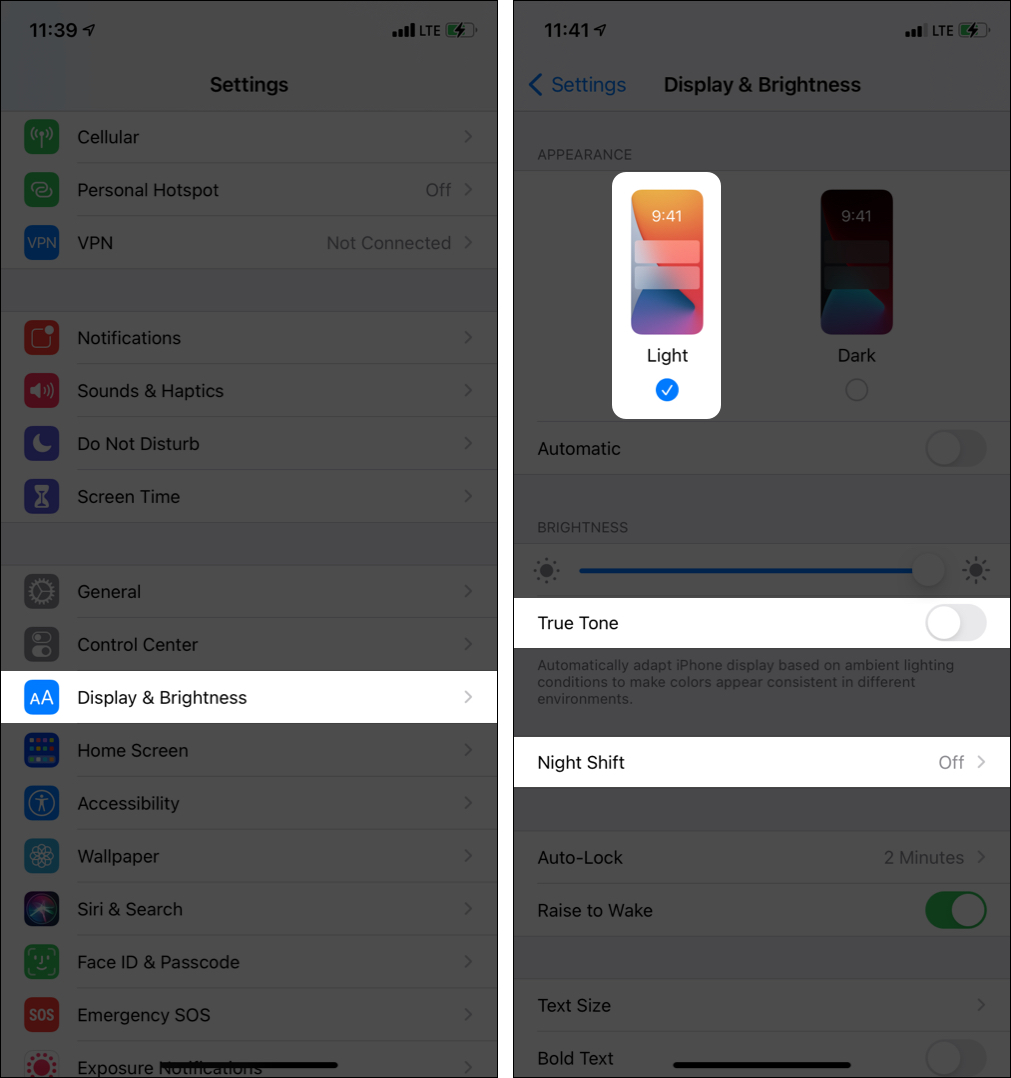
Você também pode ativar e desativar todas essas três opções do Centro de Controle. Para isso, pressione o controle deslizante de brilho e você verá os ícones na parte inferior.
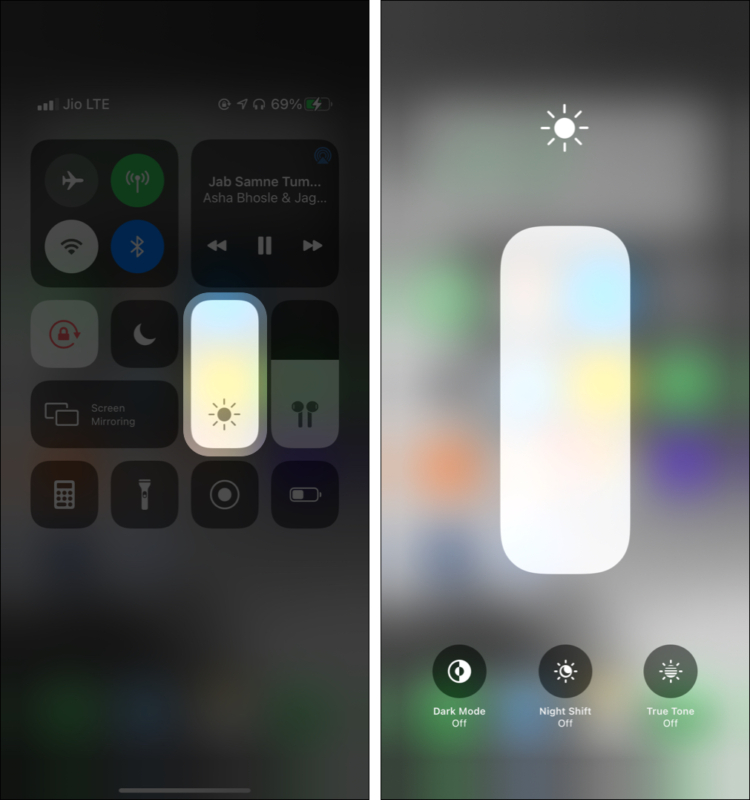
Dica : se a tela do iPhone escurecer após 30 segundos, toque em Auto-Lock dentro de Configurações de tela e brilho . Em seguida, escolha qualquer opção diferente de 30 segundos. No entanto, se você ativar o Modo de baixo consumo, a tela do telefone escurecerá e travará automaticamente após 30 segundos.
5. Reinicie seu iPhone
Às vezes, os problemas mais complexos podem ser resolvidos com sucesso por um reinicialização simples . Antes de examinar as outras soluções, desligue o iPhone. Depois de um minuto, ligue-o novamente.
6. Certifique-se de que seu iPhone não esteja muito quente
Seu iPhone muito quente ? Em caso afirmativo, embora raramente, pode alterar a aparência da tela. Certifique-se de fechar os aplicativos desnecessários e remover o gabinete. Deixe o iPhone esfriar. Desligá-lo por algum tempo também ajudará muito.
7. Redefina todas as configurações do iPhone
Por fim, se nada ajudar, tente redefinir todas as configurações. Isso excluirá todas as configurações personalizadas. Tudo voltará ao estado padrão. No entanto, isso não afetará seus dados pessoais, como aplicativos, fotos, vídeos, música e muito mais.
- Em Configurações , toque em Geral .
- Na parte inferior, toque em Redefinir
- Toque em Redefinir todas as configurações e continue.
- Depois de concluído, veja se o problema de escurecimento da tela foi resolvido ou não.
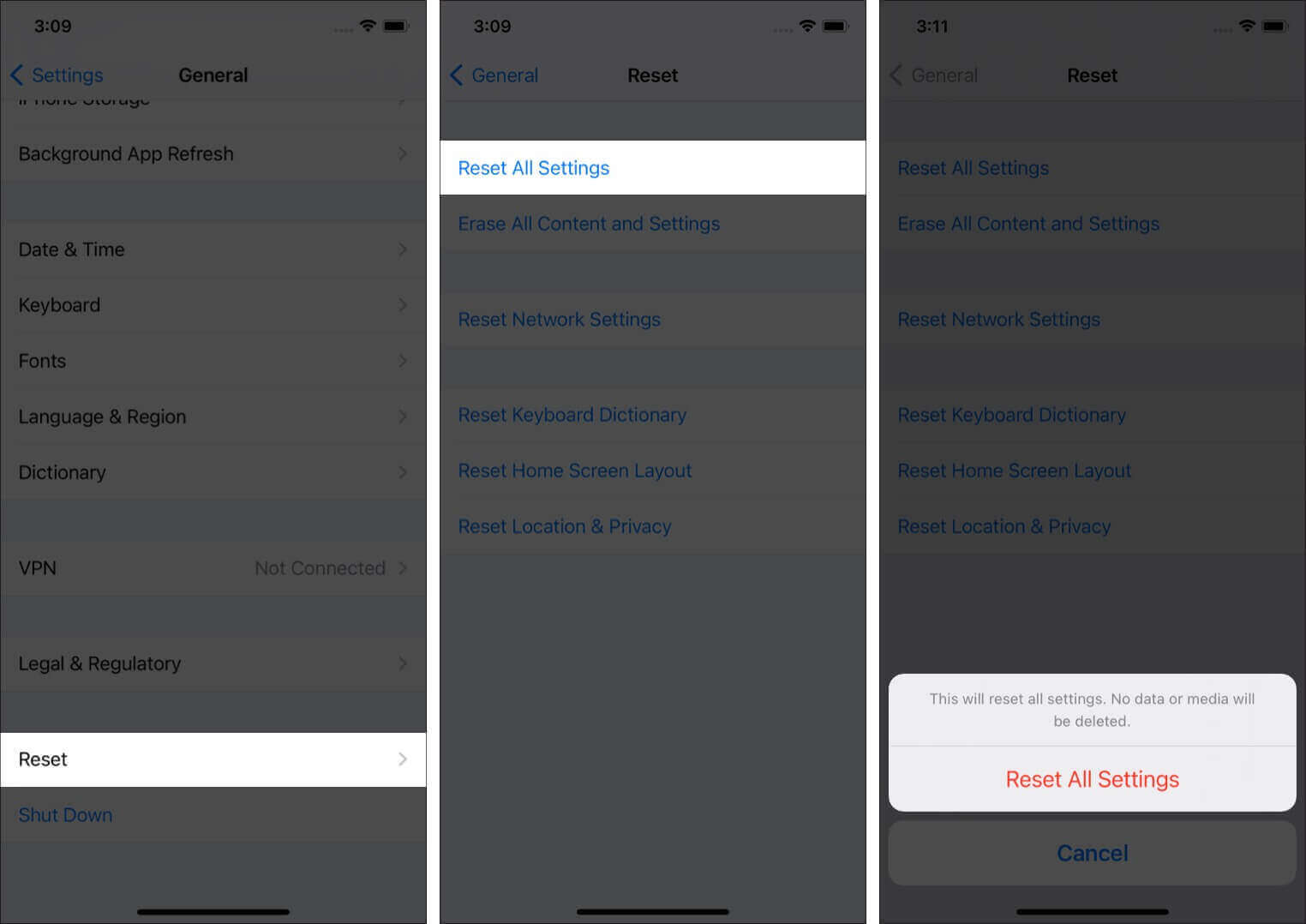
Estas são as soluções para corrigir o problema de escurecimento da tela do iPhone. Espero que agora você consiga resolver este problema. Se você tiver outras perguntas relacionadas, compartilhe-as na seção de comentários abaixo.
Postagens interessantes no iPhone:
